Hoja de trucos de teclado Kali Linux
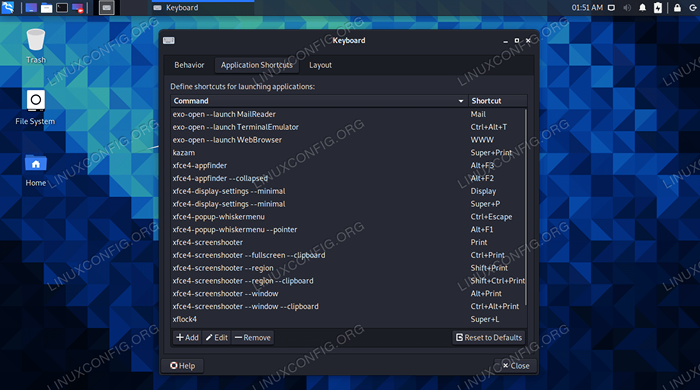
- 4624
- 618
- Sr. Eduardo Menchaca
Los usuarios de Kali Linux tienen mucho tipeo por delante. El proceso de recopilación de información de reconocimiento antes de lanzar un ataque, y finalmente usar herramientas de prueba de penetración contra un sistema objetivo, generalmente implica muchas pulsaciones de teclas y tal vez algunas terminales de línea de comandos.
Para maximizar su productividad en Kali y ahorrarse algo de tiempo, puede aprender algunos atajos de teclado. En esta guía, hemos compilado un montón de atajos de teclado útiles en una hoja de trucos, por lo que puede consultarlo en cualquier momento que necesite. También le mostraremos cómo crear sus propios atajos de teclado.
En este tutorial aprenderás:
- Hoja de trucos de teclado Kali Linux
- Cómo crear atajos de teclado personalizados
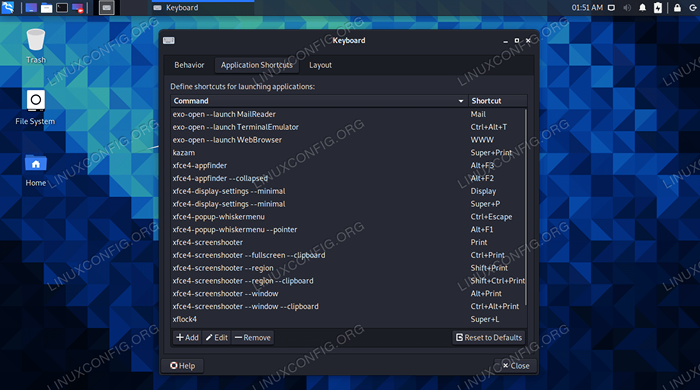 Lista de atajos de teclado Kali Linux
Lista de atajos de teclado Kali Linux | Categoría | Requisitos, convenciones o versión de software utilizada |
|---|---|
| Sistema | Kali Linux |
| Software | N / A |
| Otro | Acceso privilegiado a su sistema Linux como root o a través del sudo dominio. |
| Convenciones | # - requiere que los comandos de Linux dados se ejecuten con privilegios raíz directamente como un usuario raíz o mediante el uso de sudo dominiops - Requiere que los comandos de Linux dados se ejecuten como un usuario regular no privilegiado |
Atajos de teclado kali
En esta guía, asumimos que está utilizando XFCE, el entorno de escritorio predeterminado para Kali. Otros entornos, como Gnome y KDE, pueden tener diferentes atajos de teclado que los que se enumeran aquí.
Atajos generales
| Atajo de teclado | Descripción |
|---|---|
| Ctrl + Alt + T | Abra una nueva terminal de línea de comandos |
| Alt + F4 | Cerrar la ventana actual |
| Alt + F11 | Maximizar la ventana de corriente |
| PRTSC | Tomar una captura de pantalla |
| Super + PRTSC | Abra Kazam (herramienta de captura de pantalla/captura de pantalla) |
| Alt + F3 | Abrir el buscador de aplicaciones |
Atajos de terminal
| Atajo de teclado | Descripción |
|---|---|
| Ctrl + D | Cerrar la ventana de la terminal |
| Ctrl + C | Cancelar actualmente en ejecución del comando |
| Ctrl + L | Terminal claro |
| Control + + | Acercarse |
| Control + - | Disminuir el zoom |
| Ctrl + A | Mover el cursor al comienzo de la línea |
| Ctrl + B | Mover el cursor hacia atrás un personaje |
| CTRL + E | Mover el cursor al final de la línea |
| Ctrl + F | Mover el cursor hacia adelante un personaje |
Crear atajos de teclado personalizados
Nuevamente, estos pasos son para el entorno de escritorio XFCE. Otros entornos también tienen sus propios menús de acceso directo de teclado, por lo que los pasos a continuación aún deben aplicarse.
- Busque "teclado" en el lanzador de aplicaciones para abrir el menú Configuración del teclado.
 Abra el menú Configuración del teclado para acceder a accesos directos
Abra el menú Configuración del teclado para acceder a accesos directos - Seleccione la pestaña "Accesos directos de aplicación". Puede ver todos los atajos de teclado configurados actualmente y agregar los suyos con el botón "Agregar" en la parte inferior. Si desea deshacerse de los atajos, puede resaltarlos y hacer clic en "Eliminar."
 Lista de atajos de teclado configurados, donde también podemos agregar los nuestros propios
Lista de atajos de teclado configurados, donde también podemos agregar los nuestros propios
Pensamientos de cierre
En esta guía, vimos algunos atajos de teclado útiles para Kali Linux. También vimos cómo configurar los atajos de teclado personalizados. Esto puede ayudar a mejorar su flujo de trabajo, ya que guarda las teclas y evitará que alcance el mouse con tanta frecuencia. La mayoría de los atajos de terminal también se aplicarán para cualquier sistema de Linux, por lo que pueden ser útiles independientemente de la distribución que esté utilizando.
Tutoriales de Linux relacionados:
- Lista de las mejores herramientas de Kali Linux para pruebas de penetración y ..
- Cómo manipular las hojas de cálculo de Excel con Python y ..
- Cosas para instalar en Ubuntu 20.04
- Cómo arrancar dual Kali Linux y Windows 10
- Una introducción a la automatización, herramientas y técnicas de Linux
- Cosas que hacer después de instalar Ubuntu 20.04 fossa focal Linux
- Descarga de Linux
- Cómo instalar Kali Linux en VMware
- Cosas que hacer después de instalar Ubuntu 22.04 Jellyfish de Jammy ..
- Ubuntu 20.04 Guía

